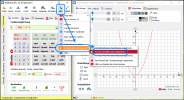MatheGrafix 12: Eingabe der Lizenznummer
Eine kurze Anleitung zur Eingabe der Lizenznummer - von der Freeware-Version zur Pro-Version und Registrierung der MatheGrafix-Dateiendungen
Eingabe der Lizenznummer
- Starten Sie MatheGrafix 12.
- Über den Weg Hilfe -> Registrierung -> Für den aktuellen User registrieren... (siehe Screenshot rechts) kommt man zunächst zu einem Fragedialag. Mit einem Klick auf "Ja" öffnet sich das Eingabefenster für die Lizenznummer.
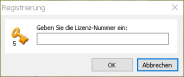
Für die Registrierung auf einem fremden PC wählt man "Für Gast-PC: Nur diese Sitzung registrieren..." statt "Für den aktuellen User registrieren...".
MatheGrafix 11: Eingabe der Lizenznummer
Eine kurze Anleitung zur Eingabe der Lizenznummer - von der Freeware-Version zur Pro-Version und Registrierung der MatheGrafix-Dateiendungen
I. Eingabe der Lizenznummer (empfohlen)
- Klicken Sie das Programm-Icon mit der rechten Maustaste an, es öffnet sich ein Auswahlmenü. Wählen Sie Als Administrator ausführen. Sollte dieser Eintrag fehlen, bleibt noch die II. Möglichkeit.
- Nach dem Start von MatheGrafix kommen Sie zum Eingabefeld für Ihre Registrierungsnummer über den Weg
Hilfe -> Registrierung -> Als Administrator: Für alle User registrieren... (siehe Screenshot).
II. Eingabe der Lizenznummer ohne Administratorrechte
- Starten Sie MatheGrafix wie üblich mit der linken Maustaste.
- Nach dem Start von MatheGrafix kommen Sie zum Eingabefeld für Ihre Registrierungsnummer über den Weg
Hilfe -> Registrierung -> Empfohlen: Für den aktuellen User registrieren... (siehe Screenshot).
Für die Registrierung auf einem fremden PC wählen Sie stattdessen "Für Gast-PC: Nur diese Sitzung registrieren...".
MatheGrafix 10: Eingabe der Lizenznummer
Eingabe der Lizenznummer als Administrator, aber auch, wenn Sie nicht als Administrator angemeldet sind!
Eingabe der Lizenznummer für die Proversion
Nach der Lizensierung wird MatheGrafix zur Pro-Version (Einzellizenz, Schullizenz oder Campuslizenz) und die MatheGrafix-Dateien *.mgf, *.mgn und *.m11 (bei Version 11) werden mit MatheGrafix verknüpft:
1. Man meldet sich als Administrator an oder führt MatheGrafix als Administrator aus:
- Klicken Sie das Programm-Icon mit der rechten Maustaste an, dann wählen Sie "Als Adminstrator ausführen".
- Nun können Sie in MatheGrafix unter Hilfe -> Registrierung -> Als Administrator: Für alle User registrieren... die Lizenznummer eingeben.
- Die Lizenznummer wird dauerhaft in der Windows-Registry eingetragen.
- Nur mit dieser Methode werden die Dateiendungen *.mgf, *.mgn und *.m11 (bei Version 11) erfolgreich mit MatheGrafix verknüpft.
Hat man eine Lizenznummer, aber besitzt keine Administratorrechte, so lässt sich dennoch die Lizenznummer eingeben. Man hat zwei Möglichkeiten:
- Man wählt die empfohlene Methode in MatheGrafix Hilfe -> Registrierung -> Empfohlen: Für den aktuellen User registrieren....
Diese Methode trägt die Registrierung für den angemeldeten User ein, allerdings werden die Dateiendungen *.mgf und *.mgn nicht zuverlässig mit MatheGrafix verknüpft. - Man wählt in MatheGrafix Hilfe -> Registrierung -> Für Gast-PCs: Nur diese Sitzung registrieren....
In der aktuellen Sitzung stehen dann die erweiterten Fähigkeiten der Proversion zur Verfügung. Dies ist besonders interessant, wenn man MatheGrafix mit USB-Stick auf einem fremden PC verwendet und man keine Einträge in diesen PC machen möchte!
MatheGrafix 9: Eingabe der Lizenznummer
Eingabe der Lizenznummer als Administrator, aber auch, wenn Sie nicht als Administrator angemeldet sind!
Eingabe der Lizenznummer für die Proversion
Nach der Lizensierung wird MatheGrafix zur Pro-Version (Einzellizenz, Schullizenz oder Campuslizenz) und die MatheGrafix-Dateien *.mgf werden mit MatheGrafix verknüpft:
1. Man meldet sich als Administrator an oder führt MatheGrafix als Administrator aus:
In Windows XP war man standardmäßig als Administrator angemeldet, nicht aber bei den späteren Windows-Versionen. Hier muss man das Programm-Icon mit der rechten Maustaste anklicken, dann wählt man "als Adminstrator ausführen...".
Nun kann man in MatheGrafix unter Hilfe - Registrierung - Registrieren... die Lizenznummer eingeben.
Die Lizenznummer wird dauerhaft in der Windows-Registry eingetragen. Auf Wunsch können diese Einträge auch wieder ganz einfach aus dem Hilfe-Menue von MatheGrafix gelöscht werden. Beim Eintragen oder Löschen der Lizenznummer in der Registry von Windows muss man als Administrator angemeldet sein, da das Programm sonst keine Schreibrechte besitzt.
2. Man kann das Programm nicht als Administrator ausführen, zum Beispiel auf einem fremden PC:
Hat man eine Lizenznummer, aber besitzt keine Administratorrechte, so lässt sich dennoch die Lizenznummer eingeben. Man wählt in MatheGrafix Hilfe - Registrierung - nur diese Sitzung....
In der aktuellen Sitzung stehen dann die erweiterten Fähigkeiten der Proversion zur Verfügung. Dies ist besonders interessant, wenn man MatheGrafix mit USB-Stick auf einem fremden PC verwendet!
 Startseite
Startseite  Online-Hilfe
Online-Hilfe  Impressum, Datenschutz
Impressum, Datenschutz